Microsoft Streamを使用すると、ビデオ レベルでのアクセス許可、グループ メンバーシップ、グループの設定を組み合わせてビデオをセキュリティで保護できます。
ビデオのアクセス許可
ビデオ レベルのアクセス許可を使用すると、ビデオを見ることができるユーザー、ビデオを所有および編集できるユーザー、およびビデオが表示されるグループとチャネルを制御できます。
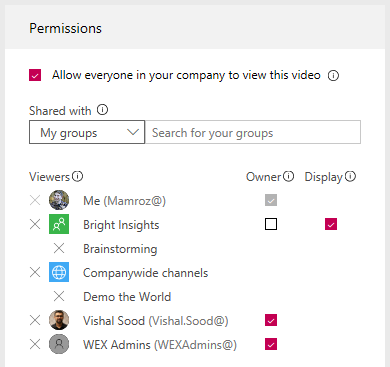
社内のすべてのユーザーにこのビデオの表示を許可する
オンにすると、organizationの全員がビデオを見ることができ、グループやチャンネルに追加できます。 これにより、ビデオを会社全体で表示できるようになります。 会社全体のチャンネルにビデオを追加できるようにするには、このチェックボックスをオンにする必要があります。
共有先
[ 共有相手 ] フィールドでは、ビデオを表示/所有できるユーザーと、ビデオが含まれるグループ/チャネルを決定します。
検索ドロップダウン リストを使用して、検索範囲を絞り込み、ビデオを共有するユーザーを選択します。
-
マイ グループ - 投稿できるグループにビデオを追加する検索スコープ
-
チャネル - 会社全体のチャネルを含む、ビデオをチャネルに直接追加する検索範囲
-
People - 投稿権を持たない個々のユーザー、AD セキュリティ グループ、Office 365 グループにアクセス許可を付与する検索スコープ
閲覧者
ビデオのアクセス許可に対 して [共有相手] に追加されたユーザーまたはグループには、ビデオへの表示アクセス許可が自動的に付与されます。
グループまたは AD セキュリティ グループをビューアーにした場合、そのグループのすべてのメンバーがビデオを表示できることを意味します。
所有者
[所有者] 列のボックスをオンにすると、ビューアーもビデオの所有者になります。
ビデオの所有者は、次の機能を利用できます。
-
ビデオ設定を編集する
-
ビデオの削除
-
ビデオを他のグループとチャネルに追加する
Microsoft Stream グループ
ストリーム グループ (AD セキュリティ グループではない) がビデオの所有者である場合、グループの設定とメンバーシップは、グループの所有者を決定する際に尊重されます。
[ストリーム グループ] 設定で、次の手順を実行します。
-
[すべてのメンバーに投稿を許可する ] は [オン] です。グループのメンバーは共同作成者であるため、グループの所有者とメンバーはビデオの所有権を持ちます。
-
[メンバーの投稿を許可する ] は [オフ] です。グループのメンバーは閲覧者のみであるため、グループの所有者のみがビデオの所有権を持ちます。
AD セキュリティ グループ
AD セキュリティ グループがビデオの所有者になると、セキュリティ グループ内のすべてのユーザーがビデオの所有権を持ちます。
ディスプレイ
共同作成者である Stream グループの [表示チェック] ボックスが表示されます。 これにより、ビデオが Stream 内のグループのページに表示されるかどうかを制御します。 チェックされていない場合は、リンクを送信した場合、または検索でビデオが見つかった場合、グループにアクセス権が付与されますが、グループのページには直接表示されません。
ビデオをアップロードするときの既定値
ビデオをアップロードするには、いくつかのオプションがあります。 どこからアップロードを開始したかに応じて、ビデオに対して異なる既定のアクセス許可が設定されますが、後でいつでも変更できます。
任意のページからアップロードする
Microsoft Streamまたは [マイ ビデオ] ページの上部のナビゲーション バーからビデオをアップロードすると、ビデオには次の既定値が自動的に設定されます。
-
[社内のすべてのユーザーにこのビデオの表示を許可する] チェック ボックスがオンになり、すべてのユーザーがグループやチャネルを表示して含めることができます。
-
ビデオの所有者になります。
グループまたはチャネルに直接アップロードする
グループまたはチャネルにビデオを直接アップロードする場合、ビデオの既定値はグループまたはチャネルの種類によって異なります。
会社全体のチャネルでは、次の既定値が設定されます。
-
[社内のすべてのユーザーにこのビデオの表示を許可する] チェック ボックスがオンになり、すべてのユーザーがグループやチャネルを表示して含めることができます。
-
ビデオは、アップロードするチャネルに自動的に含まれます。
-
ビデオの所有者になります。
グループまたはグループ チャネルの場合、次の既定値が設定されます。
-
[このビデオの表示を社内のすべてのユーザーに許可する] チェックボックスはオンにならないので、ビデオの表示アクセス許可がグループのアクセス許可に制限されます
-
ビデオは、アップロードするグループやチャネルに自動的に含まれ、表示されます
-
ユーザーとグループがビデオの所有者になります。つまり、グループの共同作成者であるすべてのユーザーがビデオを変更できるようになります。
グループのアクセス許可
グループには、次のアクセスとプライバシーの特性があります。
-
organization全体に公開することも、グループのメンバーにのみプライベートにすることもできます。
-
所有者とメンバーで構成されます
-
メンバーが閲覧者または共同作成者であるかどうかを制御する設定がある
そのため、Microsoft Stream グループをビデオの閲覧者または所有者にすると、上記のすべてが考慮され、ビデオへのアクセス権を取得するユーザーが決定されます。
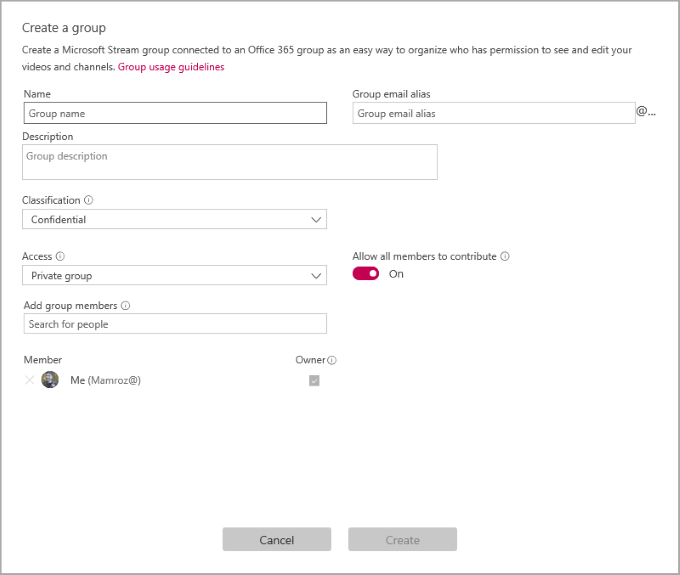
チャネルのアクセス許可
チャネルはビデオのorganizationメソッドですが、アクセス許可メソッドではありません。 チャネルは、グループに含まれていない限り、独自のアクセス許可を持っていません。 グループに含まれる場合、グループのアクセス許可とアクセス設定を継承します。
詳細については、「 チャネル」を参照してください。










